Adım Adım XP SP3 kurtarma CD'si yapıyoruz
05.02.2009 - 10:14 | Son Güncellenme:
Bilgisayarınızı hayata döndürmek için orijinal Windows XP CD'niz yeterli değil. Size gereken en son güncellemeleri içeren Service Pack 3'lü bir kurdarma medyası. Gelin adım adım birlikte yapalım.
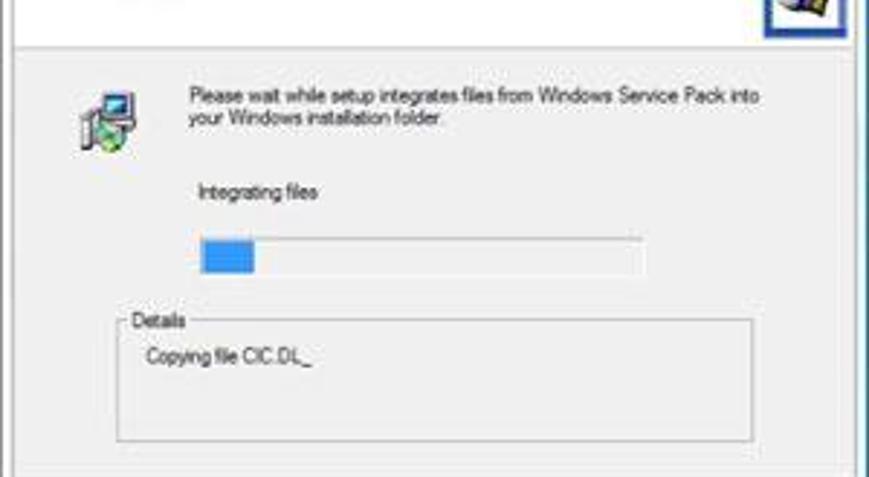
PC Magazin
Bilgisayarınızla gelen ve içinde tüm gerekli donanım sürücülerinin yer aldığı pratik kurulum CD'sini kaybettiğinizi fark ettiniz. İyi haber şu: Anlatacaklarımız için zaten gerek yoktu. Tüm bu veri medyalarında tek bir ortak amaç var: PC'nizi ilk günkü haline döndürmek. Genellikle önce sabit diskinizi temizler ve daha sonra Windows'la diğer sürücüleri yeniden yüklerler. Tabii bu esnada yüksek lisans tezinize ve eşinizle çektiğiniz fotoğraflara elveda demeye bile vakit bulamazsınız.
Ayrıca kurtarma CD'nizdeki sürücülerin de modasının geçtiği kuvvetle muhtemeldir. İnternette yapacağınız kısa bir gezinti, söz konusu sürücülerin çok daha yenilerinin sunuculara yüklendiğini gösterecektir. O halde neden modası geçmiş kurtarma CD'nizin ardından ağıt yakmak yerine kendi kurtarma CD'nizi yapmıyorsunuz?
İlke olarak bir kurtarma medyasından her hangi bir acil durum karşısında (çökmeler, virüs saldırıları vs.) bilgisayarınızı kurtarmak için en iyi çözümleri sunması beklenir. İyi bir kurtarma medyası, Windows'u yeniden kurarken belirli bir hatayı gidermeye yönelir. Oysa sorun şu: Service Pack3'le çalışan XP, bilgisayarınızı tamamen temizlemediğiniz sürece eski sürüm işletim sistemini bilgisayarınıza kurmanıza izin vermez. İşletim sistemini yeniden kurduktan sonra SP3'e ayrıca terfi etmenizi gerektirir. Bu noktada yapılması gereken, yeni oluşturacağınız yükleme CD'sine 'slipsstreaming' yöntemi ile SP3 sürümünü kurabilmek. Ha 'slipstreamin de ne ola?' diye soranlarınız olabilir. Terimi akışkan mekanikler için kullanan Star Terk: Voyager'ın 'Hope and Fear' bölümünden arakladık.
İlk adım: Yedekleyin
Bir kurtarma CD'si oluşturmak için üç şeye ihtiyacınız var: Bir Windows XP kurulum CD'si (herhangi bir sürüm olabilir), geçerli bir Windows ürün anahtarı ve sabit diskinizde yaklaşık 1.5 GB'lık boş yer.
Kurulum CD'sinin SP1 ya da SP2 hatta 2001 sürümü dahi olması önemli değil. Hali hazırda
zaten SP3'lü bir Windows XP'ye sahipseniz bu makale buraya kadar... Devam etmenize gerek yok. Zamanınızı başka bir makale okuyarak da geçirebilirsiniz.
Yeni bir bilgisayar sistemi aldığınızda, özellikle şu aralar üreticiler beraberinde bir XP CD'si vermiyor. Bunun yerine XP işletim sistemi, bilgisayarınızda kurulu geliyor çünkü üreticiler bir kurtarma CD'sinin onları gereksiz servis hizmetlerinden kurtardığı yönünde parlak fikirlere sahipler. Eğer orijinal Windows XP CD'si edinmeye karar verirseniz, bu size 110 dolara mal olacaktır.
25 haneli anahtar rakam ise genellikle bilgisayarınızla gelir ve kasanızda bir yerlerde etiket şeklinde yer almaktadır. Yok eğer elinizde bir XP CD'si varsa, kutusunun üzerindeki etikette bu 25 haneli rakamı bulabilirsiniz. Ancak her iki şekilde de rakama ulaşamıyorsanız, bilgisayarı aldığınız yere ulaşıp bu anahtar rakamları talep edebilirsiniz. Tabii şöyle bir alternatifiniz daha var: 'Magical Jelly Bean Key Finder' aracıyla (http://magicaljellybean.com/keyfinder/) sisteminizde kurulu olan XP işletim sisteminin anahtar rakamını alabilir ve bunu yeniden kurulum sırasında kullanabilirsiniz.
İkinci adım: Service Pack3'ü eklerken
SP3'lü kurtarma CD'nizi oluştururken ilk yapmanız gereken şey sabit diskinizde 'XP' adlı bir kök dosya oluşturmak. Şimdi XP CD'nizi sürücünüze yerleştirin ve içindeki tüm verileri kopyalayarak 'C:XP' klasörüne yapıştırın. Akabinde, C:XP konumunda yeni bir klasör oluşturun ve adını SP3 olarak belirleyin.
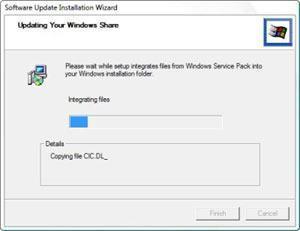
Biraz da şansınız yaver giderse SP3 ile XP'niz birkaç dakikada tanışıp kaynaşacak.
Şimdi 'http://www.microsoft.com/downloads' adresine giderek sayfadaki arama kutusuna 'sp3 network install' yazın ve çıkan arama sonuçlarından 'Windows XP Service Pack 3 Network Installation Package for IT Professionals and Developers'a tıklayın. Buradan 324 MB büyüklüğündeki, 'WindowsXP-KB936929-SP3-x86-ENU.exe' dosyasını bilgisayarınızdaki 'C:SP3' klasörüne kopyalayın.
Başlat menüsünden 'çalıştır'a ve gelen pencereye aşağıdaki komutu yazıp 'ok'e tıklayın:
'c:sp3WindowsXP-KB936929-SP3-x86-ENU /integrate:c:xp'
Komutu olduğu gibi yazarken sadece ENU ve integrate ifadeleri arasında tek boşluk bırakıldığına, diğer karakterler arasında hiç boşluk olmamasına dikkat edin.
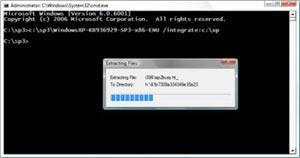
'/integrate' komutu, SP3'ü eski Windows XP kurulum dosyalarıyla birleştirmeye yarıyor.
Buraya kadar gayet iyi gittik. İşlemin gerçekleşmesi en fazla bir iki dakika sürecek ve tamamlandığında karşınıza bir uyarı kutusu gelecek. Ancak kimi hatalarla karşılaşmanız olası. Örneğin 'Failed to copy some or all of the files necessary for integrated install'. Karşınıza bu mesajın gelmesinin yüzlerce nedeni olabilir. Bunların başında da yukarıda vermiş olduğumuz kodu yanlış girmeniz geliyor. İnternet nimettir, candır; iyisi mi siz her derde deva kopyala/yapıştır tekniğinden şaşmayın. Ayrıca yeterince sabit disk alanınızın olduğundan da emin olmayı ihmal etmeyin; tıpkı XP CD'nizden tüm verileri C:XP klasörüne aktarmış olduğunuzdan emin olmanız gibi.
Diğer hata kodları ise şu anlamlara geliyor:
'is not recognized as an internal or external command': Ya SP3 güncelleme dosya adını yanlış yazdınız ya da verileri C:SP3 klasörüne kaydedemediniz.
'is not a valid Win32 application': Bu hata genellikle indirdiğiniz dosyanın bozulmuş ya da tam indirilmemiş olduğunu ifade eder. Dosyayı silin ve baştan indirin.
'not the correct version': Muhtemelen İngilizce XP sürümünün güncellemesini Türkçe XP üzerine kuruyorsunuz. Microsoft'un download sayfasına geri dönün ve 'Change language' listesinden Türkçe'yi işaretleyip doğru düzgün indirin.
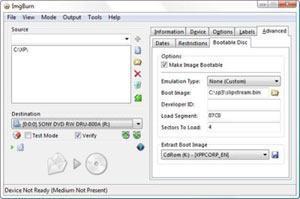
Üçüncü adım: Kurulumu otomatikleştirin
Şimdi yapacağımız işlem sizi, Windows'unuzu yeniden kurarken her defasında ürün anahtarı bulup elle girme zahmetinden kurtaracak. Orijinal Win XP CD'nizdeki (Yalnızca profesyonel sürüm için) ''SupportTools' klasörüne gidin, DEPLOY.CAB'e çift tıklayın ve sonra Setupmgr.exe'ye çift tıklayarak Windows kurulum sihirbazını çalıştırın. Sizden istenildiğinde 'Create a new answer file'ı ve 'Windows Unatended Installation'ı seçin. 'User Interaction Level' için 'Provide defaults'u seçip dağıtım klasörü atayıp atamayacağınız sorulduğunda 'No' yanıtını verin. Son olarak karşınıza default seçenekleri girebileceğiniz bir pencere gelecek. Burada solda 'Providing the Product Key'i seçip ürün anahtarınızı sağdaki metin alanına girin.
İşleminiz tamamlandığında dosyayı C:XP klasörüne 'Unattend.txt' olarak kaydedin. Ek bilgi için DEPLOY.CAB'de bulunun Setupmgr.chm dosyasını açabilirsiniz.
Dördüncü adım: Önyükleme ve CD yakma
Hala eski XP CD'nizle işiniz bitmedi. Sıra önyüklemeli bir kurtarma CD'sini tamamlama için yakma aşamasına geldi. Önyüklemeli (bootable) bir CD nasıl olur da oluşturulur diye kara kara düşünmenize gerek yok. Bunun en kolay yolu www.imgburn.com adresinden edinebileceğiniz ücretsiz yazılımdan geçiyor. Uygulamayı indirip kurun ve başlatın. Ekrandaki 'Write files/folders to disc'e tıklayarak uygulamaya geçin. Sırasıyla 'Advanced', 'Bootable Disc' sekmelerini işaretleyin. 'Extract Boot Image' listesinden XP medyanızın bulunduğu sürücüyü işaretleyin. 'Save' simgesine tıklayın ve C:SP3 klasörüne BootImage.ima dosyası olarak kaydedin.
Ücretsiz ImgBurn yazılımı hem önyüklemeli bir CD yapmanıza hem de CD/DVD yazmanıza yarayan gayet pratik bir araç.
Sıra geldi yeni CD'nizi fırına atmaya. Bunun için ImgBurn, Nero Burning Rom ya da Roxio Media Creator gibi yazılımlardan yararlanabilir ve yakma seçeneklerinizi dilediğiniz gibi oluşturabilirsiniz.
Roxio ya da Nero'yu tercih ettiyseniz 'Bootable CD' ya da 'CD-Rom (Boot)' seçeneklerinden birini uygulama biçimlerinden seçin. Daha sonra yükleme segment'i için '0x7C0' ve sektör sayısı için de '4'ü girin. Önyükleme imajı için seçtiğiniz BootImage.ima dosyasını tanımlayın. Orijinal XP CD'nizin birim etiketini kopyalayıp yeni medya projeniz olarak yapıştırın.
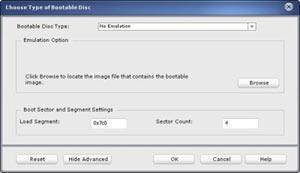
Eğer CD yazma için Roxio'yu kullanıyorsanız, önyüklemeli disk seçeneğiyle işe başladığınızdan ve doğru yakma ayarları yaptığınızdan mutlaka emin olun.
Şimdi C:XP klasörünüzdeki tüm içeriği CD projenize sürükleyin ve CD'yi yakın. Kurtarma CD'miz artık hazır. Artık karanlık günlerde tek başınıza değilsiniz, CD'nizi emniyetli bir yerde muhafaza edin yeter.

Onlar Türkiye'nin en çok bilinen isimleri. Şimdi ışıl ışıl yaşayan ünlülerin hayat yolculukları hep böyle başlamadı. Kimi kaset satarken söylediği şarkılarla keşfedildi, kimi inşaatlarda çalıştı. İşte ünlülerin ilk işleri...













